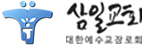- 일반자료 알씨를 통한 간단사진 사이즈 줄이는 방법 (1)-한장의 사진 줄일때
-
홈페이지에 사진을 올릴 때 포토샵이 아니라도 이쁘게 올리는 방법 알려 드립니다
"알씨"를 통해서 사진1개의 크기를 줄이는 방법 입니다.
우선 알씨 프로그램을 실행시키고, 사진 파일을 보이도록 아래와 같이 실행 시킵니다.
실행을 시킨후 화면으로 보이는 부분과 같이 ①/② 차례대로 실행을 시킵니다.
또는 Ctrl + R 을 눌러서 실행을 시킵니다.
그림화면이 정상으로 안보이시는 경우 그림을 클릭 하시면 크게 보실수 있습니다.

위의 화면처럼 선택을 하시면 아래와 같이 화면이 나오게 됩니다.

다른 방법으로줄이는 방법도 있지만 해상도로 조절 하는 방법 입니다.
위 화면과 같이 해상도로 조절 하기 체크를 하시고 ②부분처럼 사이즈를 조절 합니다.
크기에 비례하도록 설정이 되어있어 왼쪽에 조절만 하시면 오른쪽은 자동으로 변경이 됩니다.
보통 사이즈는 800이나 900 정도로 하시면 보시는데 지장이 없습니다.
크기를 조정 하시고 저장 경로를 지정을 하시면 됩니다.
같은 폴더 / 하위폴더 / 지정 폴더 로 나누어 선택이 가능합니다.
여기서는 ③과 같이 하위폴더로 지정 합니다.
그리고 아래 ④과 같이 저장 옵션을 선택이 가능합니다.
보통 파일을 같은 폴더에 저장을 하게 되는 경우나 별도 설정을 하지 않게 되는 경우 파일이름이 같아
덮어 쓰게 되어 사이즈가 작게 되어 저장 되게 되어 사이즈가 작은 것이 원본이 될수 있기 때문에
저장 파일 앞에 따로 앞에 글추가를 통해서 저장을 하도록 합니다.
보통은 지원이 되지만 정상으로 동작을 하지 못하는 경우가 있기 때문에 이름은 영문으로 설정을 하시며 됩니다.
설정을 하시면 ⑤과 같이 확인을 선택을 합니다.
선택을 하시면 다음과 같은 화면이 확인되게 됩니다.

완료가 되게 되면 완료를 누르시면 저장이 완료 되게 됩니다.
이상 한장을 크기 변환을 할때 였습니다.
===> 다음은 알씨로 여러 장의 사진을 줄이거나 편집할 때 방법을 알려 드립니다 go go